位置: 编程技术 - 正文
CentOS 6.4 服务器版安装教程(超级详细图解)(centos6 service)
编辑:rootadmin推荐整理分享CentOS 6.4 服务器版安装教程(超级详细图解)(centos6 service),希望有所帮助,仅作参考,欢迎阅读内容。
文章相关热门搜索词:服务器centos6.8安装教程,服务器centos6.8安装教程,服务器centos6.7安装教程,服务器centos6.7安装教程,服务器centos6.9安装教程,centos7服务器版,centos6.5服务器安装教程,centos6.5服务器安装教程,内容如对您有帮助,希望把文章链接给更多的朋友!
附:CentOS 6.4下载地址
位: 6.4系统镜像有两个,安装系统只用到第一个镜像即CentOS-6.4-i-bin-DVD1.iso(位)或者CentOS-6.4-x_-bin-DVD1.iso(位),第二个镜像是系统自带软件安装包;
2、安装CentOS 6.4系统的计算机内存必须等于或者大于M(最小内存M),才能启用图形安装模式;
3、CentOS 6.4文本安装模式不支持自定义分区,建议使用图形安装模式安装;
4、CentOS 6.4的系统安装方式分为:图形安装模式和文本安装模式;
5、CentOS 6.4的系统运行方式分为:带图形界面、可以用鼠标操作的图形化方式和不带图形界面、直接用命令行操作的文本方式(具体的系统运行方式,可以在系统安装的过程中自定义选择);
6、解决VMware Workstation虚拟机自动安装CentOS问题; or upgrade an existing system 安装或升级现有的系统
install system with basic video driver 安装过程中采用 基本的显卡驱动
Rescue installed system 进入系统修复模式
Boot from local drive 退出安装从硬盘启动
Memory test 内存检测
这里选择第一项,安装或升级现有的系统,回车。
出现是否对CD媒体进行测试的提问,这里选择“Skip”跳过测试。
出现下面的界面
Next
选择语言为:中文(简体)Next
键盘选择为:美国英语式
下一步
选择第一项,基本存储设备
下一步
选择第一项:是,忽略所有数据
下一步
设置主机名,默认即可,也可以自定义
时区选择:亚洲/上海
取消“系统时钟使用UTC时间”前面的勾
下一步
设置root密码
注意:如果你使用的密码过于简单,系统会自动提示,这里选择“无论如何都使用”
下一步
选择最后一项,创建自定义布局
下一步
可以看到硬盘的容量,我这里显示的是5G,现在自定义分区。
注意:分区之前,自己先要规划好,怎么分区
我这里的分区如下:
硬盘总共5G
/4G
Swap1G(内存小于2G时,设置为内存的2倍;内存大于或等于2G时,设置为2G)
特别说明:用于正式生产的服务器,切记必须把数据盘单独分区,防止系统出问题时,保证数据的完整性。
比如可以再划分一个/data专门用来存放数据。
选中空闲分区,点创建,选择标准分区,再点创建
挂载点:/
文件系统类型:ext4
大小:
确定
继续选中空闲分区,点创建
选择“标准分区”,点创建
文件系统类型:swap
大小:
其他选项默认即可
确定
创建好分区之后,如上图所示,然后点“下一步”
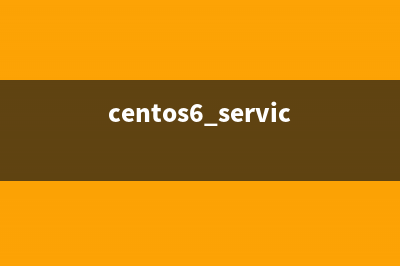
点“格式化”
选择“将修改写入磁盘”
下一步
默认是:Minimal(最小)
如果是初次学习,建议选择:Desktop (桌面)
如果是用作正式服务器,建议选择:Minimal(最小)
这里选择:Desktop (桌面)
下一步
检测软件包
启动安装过程
正在安装
点“重新引导”,系统自动重启
前进
选择“是,我同意该许可协议”
前进
创建用户
注意:这里可以根据提示创建一个普通的用户,也可以直接点前进,不创建
建议:创建一个普通用户
用户名:osyunwei
全名:www.osyunwei.com(对用户名的描述)
密码:******(自己设置)
确认密码:******
全部设置好之后,点前进
注意:如果密码设置的过于简单,会弹出上面的对话框,可以点“否”,返回重新设置一个强壮的密码
也可以点“是”,继续使用该密码
这里点“是”
前进
日期和时间,默认即可
前进
确定
完成
出现登录界面
点用户全名:www.osyunwei.com
输入上面设置的用户密码
登录
登录成功
点系统-注销osyunwei
点“注销”
用户名:root
登录
密码:输入root的密码
登录
关闭
root用户登录成功
至此,CentOS 6.4安装(超级详细图解教程)完成
使用"口袋PE一键Ghost”安装系统的详细图文步骤 口袋迷你U盘PE制作工具拥有强大且实用的功能,口袋迷你U盘PE制作工具包含了WinPE和Win7PE,今天小编在这里给大家介绍的是口袋U盘WinPE下口袋PE一
晨枫u盘启动工具安装原版Win7的两种方法(位位系统通用) 安装原版Win7两类方法第一类方法(位位系统通用):具体步骤:【1】先使用晨枫U盘启动制作工具制作完启动U盘(参照制作教程)。【1】找到Windows7系统
晨枫u盘启动工具安装原版XP的具体步骤(图文) 准备工具:winxp原版系统iso镜像+晨枫启动U盘V4.0【1】进入第一个PE后找到我们事先准备好的xp光盘iso镜像,右键点击加载虚拟磁盘(也可以利用虚拟光驱来
标签: centos6 service
本文链接地址:https://www.jiuchutong.com/biancheng/357344.html 转载请保留说明!


